Gmail करते हैं इस्तेमाल तो इन 10 टिप्स और ट्रिक्स के बारे में जानें
आइए जानें ऐसे ही टिप्स और ट्रिक्स के बारे में जो Gmail करने के आपके अनुभव को बना देंगे पहले से ज्यादा बेहतर:
Mayank Dixit,
अपडेटेड: 23 अप्रैल 2018 18:22 IST
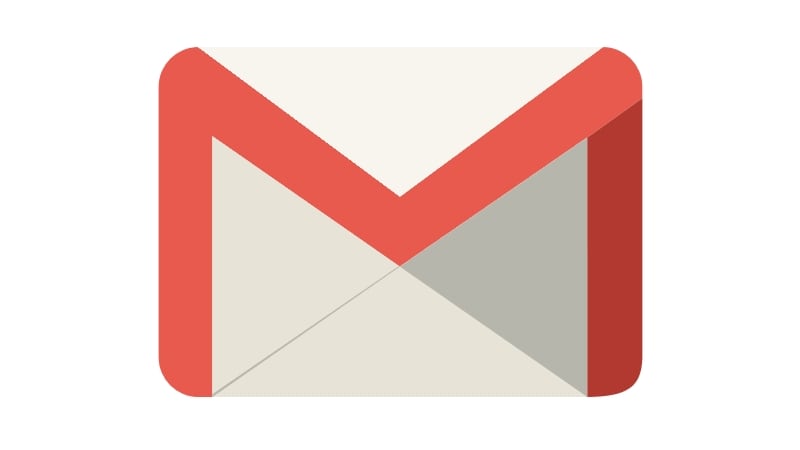
Gmail में हैं ये फीचर भी, जानें इनके बारे में
विज्ञापन
ई-मेल की दुनिया में Gmail एक जाना-माना नाम है। आज के 'स्मार्ट' दौर में ई-मेल के लिए आउटलुक, याहू, हॉटमेल जैसे माध्यम भी मौज़ूद हैं लेकिन गूगल के जीमेल की लोकप्रियता किसी से छिपी नहीं है। यह यूज़र के लिए मुफ्त मेल सेवा है, जिसका इस्तेमाल निजी और प्रोफेशनल, दोनों तरह से किया जाता है। जीमेल से जुड़ीं कई तकनीक और तरकीब हैं, जिनकी मदद से आप मेलिंग को और सरल व सुविधाजनक बना सकते हैं। बता दें कि जीमेल सेवा अप्रैल 2004 में शुरू हुई थी, जिसके बाद इसके यूज़र में लगातार इज़ाफा होता गया।
आइए जानें ऐसे ही टिप्स और ट्रिक्स के बारे में जो Gmail करने के आपके अनुभव को बना देंगे पहले से ज्यादा बेहतर:
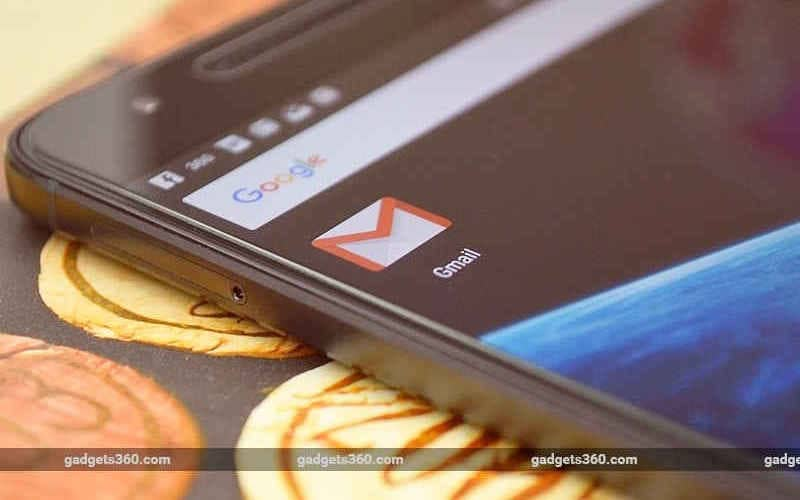
आइए जानें ऐसे ही टिप्स और ट्रिक्स के बारे में जो Gmail करने के आपके अनुभव को बना देंगे पहले से ज्यादा बेहतर:
गूगल कैलेंडर
अगर आप Gmail इस्तेमाल रेग्युलर करते हैं और दिन-तारीख याद नहीं रहते तो यह फीचर काम का साबित हो सकता है। गूगल कैलेंडर फीचर को आप जीमेल एकाउंट में जोड़ सकते हैं। यह जीमेल लैब्स का फीचर है। इसके लिए आपको सेटिंग - लैब्स में जाना होगा। नीचे जाकर Google कैलेंडर गैजेट में जाकर उसे एनेबल करना होगा। इसके बाद आपको 'सेव चेंजेस' पर क्लिक करना होगा। इसे ऐलाउ करने के बाद गूगल कैलेंडर गैजेट आपके इनबॉक्स में दिखना शुरू हो जाएगा।ई-मेल को शेड्यूल करना
क्या आपको पता है कि ट्वीट और फेसबुक पोस्ट की तरह आप जीमेल को भी शेड्यूल कर सकते हैं। इसके लिए https://www.boomeranggmail.com/ बूमरेंग जीमेल की मदद लेनी होगी। इसमें आप अपना ई-मेल ड्राफ्ट कर आगे भेजने की समयसीमा तय कर सकते हैं। यह फीचर जी-मेल में पहले से नहीं आता। जैसा कि हमने पहले बताया, आपको बूमरेंग जीमेल इंस्टाल करना होगा। इंस्टाल करने के बाद यूज़र को इसमें Send Later बटन आने लगती है।एकसाथ एक से ज्यादा एकाउंट चलाना
यह फीचर ज्यादातर Gmail यूज़र को नहीं पता होता और वे अलग-अलग ब्राउज़र में परेशान होते रहते हैं। इसके लिए आपको प्रोफाइल आइकन पर जाना होगा, जो ऊपर की तरफ दायीं ओर दिया रहता है। इसमें 'एड एकाउंट' विकल्प पर टैप करना होगा। यहां आईडी और पासवर्ड डालकर एक से ज्यादा एकाउंट मैनेज किए जा सकते हैं। इस तरह एक टैब से दूसरे टैब में जाकर कई एकाउंट मैनेज किए जा सकते हैं।गैर-ज़रूरी टैब को हटाना
Gmail में अगर आप प्राइमरी, सोशल, प्रमोशन, अपडेट्स और फोरम जैसे अनचाहे टैब हटाना चाहते हैं तो उसके लिए भी समाधान है। आप सेटिंग - इनबॉक्स - कैटिगरीज़ में जाकर जिन टैब को हटाना चाहते हैं, टैप कर हटा सकते हैं।एकाउंट को किसी और ने तो नहीं चलाया?
अगर आपको शंका है कि आपके जीमेल एकाउंट को किसी ने खोला है, किसी ने सेंध मारने की कोशिश की है। तो आप जांच सकते हैं। मुख्य पेज में नीचे की ओर 'लास्ट एकाउंट एक्टिविटी' का विकल्प होता है। यहां डिटेल में जाकर आप ब्राउज़र, आईपी एड्रेस और समय आदि की जानकारी ले सकते हैं।Gmail में नोटिफिकेशन को ऑन करना
इस ट्रिक के ज़रिए जीमेल यूज़र को उनकी गतिविधियों के बारे में नोटिफिकेशन मिलते रहते हैं। इसे एक्टीवेट करने के लिए 'सेटिंग - जनरल - डेस्कटॉप नोटिफिकेशन' को सक्रिय करना होता है। ज़रूरत पड़ने पर इसे आसानी से ऑफ भी किया जा सकता है।थीम जोड़ना
अगर आप हर दिन जीमेल को एक ही रंग व डिज़ाइन में देखकर बोर हो चुके हैं तो यह तरकीब काम आएगी। इसके लिए आप 'सेटिंग - थीम्स - सेट थीम' में जाएं और मनचाही थीम से अपने जीमेल को सजा सकते हैं।जीमेल के इनबॉक्स में मैसेज की संख्या
आम तौर पर जीमेल इनबॉक्स में 50 मैसेज दिखते हैं। अगर आप इनकी संख्या बढ़ाना चाहते हैं और एक बारे में ज्यादा मैसेज देखना चाहते हैं तो उसके लिए भी तरकीब है। 'सेटिंग - जनरल - मैक्सिमम पेज साइज' पर जाएं। यहां आप पेज के हिसाब से मैसेज की संख्या को घटा और बढ़ा सकते हैं।पहले से लिखे जवाब भेजने हों तो...
Gmail में अगर आप किसी को खास तौर से पहले से लिखे जवाब देना चाहते हैं तो विकल्प है। इसके लिए 'सेटिंग - लैब्स - एनेबल कान्ड रिस्पॉन्सेस' में जाना होगा। इस फीचर के ज़रिए आप अपने पहले से लिखे जवाब रिस्पॉन्स के तौर पर दे पाएंगे।बड़ी फाइलें भेजनी हों तो...
Gmail में डेटा भेजने की सीमा 25 एमबी है, यदि इससे ऊपर डेटा भेजना है तो विकल्प मौज़ूद है। आप गूगल ड्राइव के ज़रिए 10 जीबी तक की फाइल भेज सकते हैं, जिसके लिए आपको कोई अतिरिक्त चार्ज देने की ज़रूरत नहीं है। गूगल ड्राइव पर क्लिक करें, फाइल चुनें और उसे ई-मेल के ज़रिए अटैच कर संबंधित रिसीवर को भेज दें। Comments
लेटेस्ट टेक न्यूज़, स्मार्टफोन रिव्यू और लोकप्रिय मोबाइल पर मिलने वाले एक्सक्लूसिव ऑफर के लिए गैजेट्स 360 एंड्रॉयड ऐप डाउनलोड करें और हमें गूगल समाचार पर फॉलो करें।
संबंधित ख़बरें
-
ChatGPT आपके सवाल का जवाब अब बोलकर देगा! ऐसे करें 'Read Aloud' फीचर को यूज
Written by नितेश पपनोई, 5 मार्च 2024ऐप्स -
Paytm FASTag: इन दो तरीकों से मिनटों में बंद करा सकते हैं अपना फास्टैग
Written by नितेश पपनोई, 20 फरवरी 2024ऐप्स -
क्या आपका पैसा Paytm Payments Bank में सुरक्षित है? 1 मार्च से क्या होगा? आपके सभी सवालों के जवाब यहां हैं
Written by नितेश पपनोई, 15 फरवरी 2024ऐप्स -
Threads: Twitter का कॉम्पटीटर लॉन्च, साइन अप से लेकर करेक्टर लिमिट तक, जानें सब कुछ
Written by डेविड डेलिमा, 6 जुलाई 2023ऐप्स -
Google Maps का 'Speed Limits' फीचर बचाएगा आपके चालान! ऐसे करें एक्टिवेट
Written by नितेश पपनोई, 21 जून 2023ऐप्स
विज्ञापन
बेस्ट मोबाइल फोन्स
- 5G मोबाइल फोन्स
- बेस्ट मोबाइल फोन्स
- 10000 रुपये में बेस्ट मोबाइल फोन्स
- 12000 रुपये में बेस्ट मोबाइल फोन्स
- 15000 रुपये में बेस्ट मोबाइल फोन्स
- 20000 रुपये में बेस्ट मोबाइल फोन्स
- 25000 रुपये में बेस्ट मोबाइल फोन्स
- 30000 रुपये में बेस्ट मोबाइल फोन्स
- 35000 रुपये में बेस्ट मोबाइल फोन्स
- 40000 रुपये में बेस्ट मोबाइल फोन्स
Advertisement
Popular on Gadgets
- Galaxy S24 Series
- MWC 2024
- Apple Vision Pro
- Oneplus 12
- iPhone 14
- Apple iPhone 15
- OnePlus Nord CE 3 Lite 5G
- iPhone 13
- Xiaomi 14 Pro
- Oppo Find N3
- Tecno Spark Go (2023)
- Realme V30
- Best Phones Under 25000
- Samsung Galaxy S24 Series
- Cryptocurrency
- iQoo 12
- Samsung Galaxy S24 Ultra
- Giottus
- Samsung Galaxy Z Flip 5
- Apple 'Scary Fast'
- Housefull 5
- GoPro Hero 12 Black Review
- Invincible Season 2
- JioGlass
- HD Ready TV
- Laptop Under 50000
- Smartwatch Under 10000
Trending Gadgets and Topics
- Huawei Pura 70 Pro
- Huawei Pura 70
- Vivo V30e
- Itel Super Guru 4G
- Huawei Pura 70 Pro+
- Huawei Pura 70 Ultra
- Tecno Camon 30 Premier 5G
- Motorola Edge 50 Fusion
- Asus ZenBook Duo 2024 (UX8406)
- Dell Inspiron 14 Plus
- Realme Pad 2 Wi-Fi
- Redmi Pad Pro
- Cult Shock X
- Fire-Boltt Oracle
- Samsung Samsung Neo QLED 8K Smart TV QN800D
- Samsung Neo QLED 4K Smart TV (QN90D)
- Sony PlayStation 5 Slim Digital Edition
- Sony PlayStation 5 Slim
- Voltas 1.5 Ton 3 Star Split AC (183 Vectra Elegant 4503545)
- Hitachi 1.5 Ton 5 Star Inverter Split AC (RAS.G518PCBISF)
#ट्रेंडिंग टेक न्यूज़
#ताज़ा ख़बरें
© Copyright Red Pixels Ventures Limited 2024. All rights reserved.













